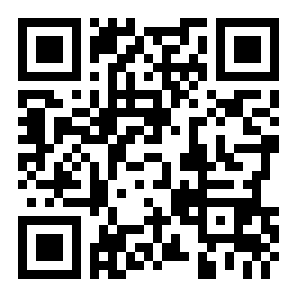微信朋友圈怎么删除分组?朋友圈可见分组删除步骤一览
来源:全查网
更新时间:2019-10-23 09:00:51
文章导读:  很多微信用户创建了可见分组后,现在不想要了,该怎么删除呢?下面文章就是小编为你们讲解的。  1、首先打开手机微信
很多微信用户创建了可见分组后,现在不想要了,该怎么删除呢?下面文章就是小编为你们讲解的。
1、首先打开手机微信登录上自己的微信账号,然后点击“发现”——“朋友圈”,如图:


2、这样我们来到朋友圈的页面,点击相机进入到发表朋友圈的输入框页面,然后点击“谁可以看”,会看到分类中只有新建分组的功能,没有删除项。


3、不要着急,我们返回朋友圈的页面,点击页面下方的“通讯录”,如图

4、在通讯录中当然都是我们所加的好友,公众号等,在最上方有个“标签”功能,我们点击它,如图

5、进入标签的页面,你会发现这就是我们在朋友圈所设置的分组,长按要删除的分组会显示小弹窗,点击删除
 12全文阅读
12全文阅读